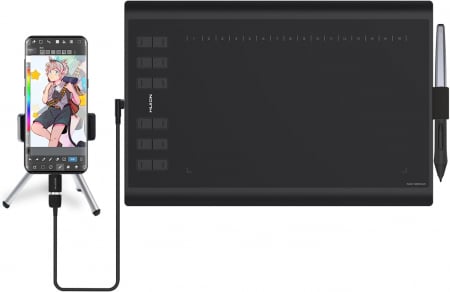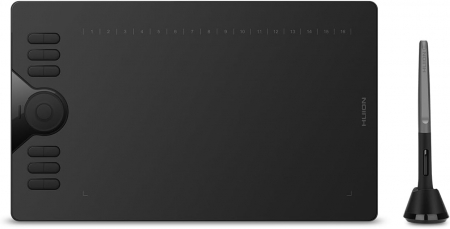Caracteristici generale
| Tip suprafata activa | Display |
| Suprafata activa (W x D) | 344.16 x 193.59 mm |
| Dimensiuni (W x D x H mm) | 437.8 x 251.1 x 11.5 |
| Interfata | USB 2.0 |
| Rezolutie (lpi) | 5080 lpi |
| Greutate | 1.35Kg |
| Lungime cablu (m) | 1.8 m |
| Viteza de citire creion (pps) | Max ≥ 220RPS |
| Dimensiune creion (mm) | 163.7 x Φ14.3mm |
| Greutate creion | 14.5 g |
| Niveluri de presiune creion | 8192 |
| Cerinte sistem | Windows 7 or later, macOS 10.12 or later |
| Culoare | Negru |
Durata de livrare: pana la 4-5 zile lucratoare
- Descriere
- Review-uri (0)

Nota importanta:
1.KAMVAS Pro16 NU este un produs autonom !!!
Acest dispozitiv trebuie sa fie conectat la un computer pentru a functiona. Este compatibil cu Windows 7 sau ulterior , macOS 10.12 sau o versiune ulterioara.
2. Cand instalati driverul HUION in sistemul Windows:
—Va rugam sa va asigurati ca nu exista niciun alt driver de marca pe computerul dvs.;
—Inchideti toate programele de desen sau antivirus inainte de instalare;
—Va rugam sa nu modificati calea la instalare. Calea noastra implicita este in Discul C;
—Va rugam sa rulati ca administrator la instalarea driverului.
3. Sfaturi de conectare
— Calculatorul dvs. trebuie sa aiba porturi HDMI si USB disponibile pentru conexiune, daca nu, aveti nevoie de un adaptor pentru a converti conexiunea.
—Va rugam sa confirmati cablul USB si cablul HDMI se conecteaza complet la computer.
—Va rugam sa va asigurati ca conectati complet cablul USB si cablul HDMI la KAMVAS Pro 16. Asigurati-va ca nu mai exista spatiu cand cablurile sunt conectate la acesta.
—Daca computerul dvs. are numai porturi Type-c, aveti nevoie de un adaptor Type-c la HDMI si USB pentru conexiune.
— Dupa ce conectati toate cablurile in locurile corecte, va rugam sa asteptati aproximativ 30s ~ 1 min pentru ca driverul hardware USB sa fie incarcat cu succes.
4. Suport tehnic HUION
—Va rugam sa descarcati cel mai nou driver de pe HUION Offcial Web si sa il instalati pe computerul dvs. Driverul nostru va fi actualizat periodic.
—Cand aveti probleme cu utilizarea KAMVAS Pro16, va rugam sa verificati Ghidul rapid, sa cautati HUION online pentru a gasi o modalitate de a ne ajuta in continuare, suntem intotdeauna alaturi sa va ajutam!
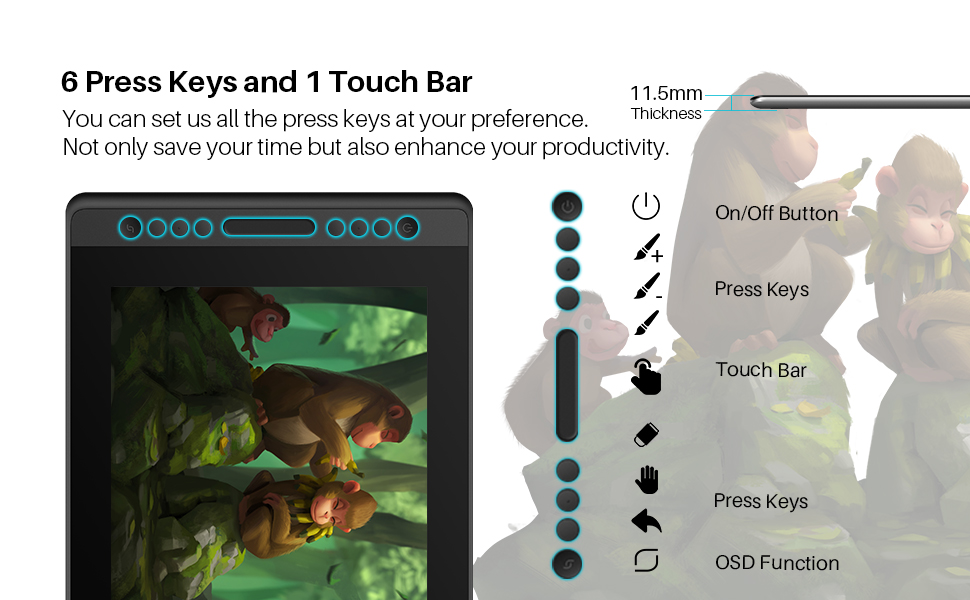

Cum sa partajati ecran pentru educatia la distanta pentru conferinte web folosind Kamvas Pro 16
1. Tableta / afisajul stilou Huion este instrumentul ideal pentru lucru la distanta si invatare la distanta.
2. O tableta / afisaj cu stilou poate inregistra cu precizie continutul scris de mana si le poate digitaliza simultan in computer. De asemenea, este compatibil cu Microsoft Word, PowerPoint, OneNote, Evernote etc.
Instructorii isi pot scrie, edita si adnota cu usurinta materialul didactic in timp real utilizand o tableta / afisaj stilou. Utilizarea instinctiva a experientelor asigura un flux lin de instructiuni si procesul de rezolvare a problemelor. Pentru utilizatorul care cauta o tableta cu stilou accesibila, tableta / ecranul cu stilou Huion sunt alegeri destul de bune.
3. Daca sunteti un instructor care urmareste dezvoltarea carierei, probabil ca doriti sa deschideti cursuri online pe platforme precum YouTube, Facebook, Twitch, Udemy, Khan Academy, Codecademy etc. Tableta / afisajul Huion va poate creste dramatic productivitatea, materialul didactic care anterior a fost nevoie de ore pentru a se pregati acum se poate face intr-o perioada scurta.
4. Tableta / afisaj cu stilou Huion conectat, deschideti aplicatiile potrivite si porniti o sala de clasa interactiva intuitiva sau o sala de sedinte cu o eficienta mai buna.
5. Puteti avea intalnire online / conferinta web cu partenerii dvs. de lucru oricand si oriunde pentru a inregistra ideile dvs. noi si a le impartas

Pachet:
1. Stilou stilou PW507
2. Suport pentru stilou (Pen Nibs * 10 si Pen Nib Clip)
3. Cablu 3-in-1 si adaptor de alimentare
4. Panza de imbracaminte
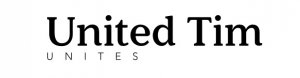

![HUION Kamvas Pro 16 [1] HUION Kamvas Pro 16 [1]](https://gomagcdn.ro/domains2/unitedtim.ro/files/product/large/huion-kamvas-pro-16-429672.jpg)
![HUION Kamvas Pro 16 [2] HUION Kamvas Pro 16 [2]](https://gomagcdn.ro/domains2/unitedtim.ro/files/product/large/huion-kamvas-pro-16-219331.jpg)
![HUION Kamvas Pro 16 [3] HUION Kamvas Pro 16 [3]](https://gomagcdn.ro/domains2/unitedtim.ro/files/product/large/huion-kamvas-pro-16-965661.jpg)
![HUION Kamvas Pro 16 [4] HUION Kamvas Pro 16 [4]](https://gomagcdn.ro/domains2/unitedtim.ro/files/product/large/huion-kamvas-pro-16-626416.jpg)
![HUION Kamvas Pro 16 [5] HUION Kamvas Pro 16 [5]](https://gomagcdn.ro/domains2/unitedtim.ro/files/product/large/huion-kamvas-pro-16-474587.jpg)
![HUION Kamvas Pro 16 [6] HUION Kamvas Pro 16 [6]](https://gomagcdn.ro/domains2/unitedtim.ro/files/product/large/huion-kamvas-pro-16-499157.jpg)
![HUION Kamvas Pro 16 [7] HUION Kamvas Pro 16 [7]](https://gomagcdn.ro/domains2/unitedtim.ro/files/product/large/huion-kamvas-pro-16-547168.jpg)
![HUION Kamvas Pro 16 [8] HUION Kamvas Pro 16 [8]](https://gomagcdn.ro/domains2/unitedtim.ro/files/product/large/huion-kamvas-pro-16-977098.jpg)
![HUION Kamvas Pro 16 [9] HUION Kamvas Pro 16 [9]](https://gomagcdn.ro/domains2/unitedtim.ro/files/product/large/huion-kamvas-pro-16-582241.jpg)
![HUION Kamvas Pro 16 [10] HUION Kamvas Pro 16 [10]](https://gomagcdn.ro/domains2/unitedtim.ro/files/product/large/huion-kamvas-pro-16-407709.jpg)
![HUION Kamvas Pro 16 [0] HUION Kamvas Pro 16 [0]](https://gomagcdn.ro/domains2/unitedtim.ro/files/product/medium/huion-kamvas-pro-16-429672.jpg)
![HUION Kamvas Pro 16 [1] HUION Kamvas Pro 16 [1]](https://gomagcdn.ro/domains2/unitedtim.ro/files/product/medium/huion-kamvas-pro-16-219331.jpg)
![HUION Kamvas Pro 16 [2] HUION Kamvas Pro 16 [2]](https://gomagcdn.ro/domains2/unitedtim.ro/files/product/medium/huion-kamvas-pro-16-965661.jpg)
![HUION Kamvas Pro 16 [3] HUION Kamvas Pro 16 [3]](https://gomagcdn.ro/domains2/unitedtim.ro/files/product/medium/huion-kamvas-pro-16-626416.jpg)
![HUION Kamvas Pro 16 [4] HUION Kamvas Pro 16 [4]](https://gomagcdn.ro/domains2/unitedtim.ro/files/product/medium/huion-kamvas-pro-16-474587.jpg)
![HUION Kamvas Pro 16 [5] HUION Kamvas Pro 16 [5]](https://gomagcdn.ro/domains2/unitedtim.ro/files/product/medium/huion-kamvas-pro-16-499157.jpg)
![HUION Kamvas Pro 16 [6] HUION Kamvas Pro 16 [6]](https://gomagcdn.ro/domains2/unitedtim.ro/files/product/medium/huion-kamvas-pro-16-547168.jpg)
![HUION Kamvas Pro 16 [7] HUION Kamvas Pro 16 [7]](https://gomagcdn.ro/domains2/unitedtim.ro/files/product/medium/huion-kamvas-pro-16-977098.jpg)
![HUION Kamvas Pro 16 [8] HUION Kamvas Pro 16 [8]](https://gomagcdn.ro/domains2/unitedtim.ro/files/product/medium/huion-kamvas-pro-16-582241.jpg)
![HUION Kamvas Pro 16 [9] HUION Kamvas Pro 16 [9]](https://gomagcdn.ro/domains2/unitedtim.ro/files/product/medium/huion-kamvas-pro-16-407709.jpg)